Krita — это широко известное программное обеспечение с открытым исходным кодом, используемое большим количеством пользователей для рисования и цифрового искусства. Он считается одной из самых известных бесплатных альтернатив Adobe Photoshop. Как и любое другое программное обеспечение, используемое для графики, многие пользователи сообщают, что Krita работает медленно из-за потребности в системной памяти. Но Krita дает пользователю полный контроль над ограничением использования оперативной памяти и увеличением производительности через пользовательский интерфейс приложения. Перейдите к этой статье, чтобы узнать о методах, которые можно использовать для улучшения производительности Krita и, в свою очередь, для ускорения ее работы.
Метод 1 — уменьшить количество слоев
Проверьте количество слоев, которые вы используете в своей картине, если вы используете старую систему или ограничены оперативной памятью. Вы можете рисовать, используя максимум 5 слоев. Так
сократить количество слоев используется и проверьте, не обнаруживаете ли вы задержек в программном обеспечении.
How to Use KRITA — Digital Art Tutorial for Beginners
Вы можете просмотреть свои слои в правой части окна приложения.
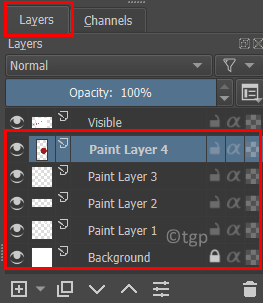
Щелкните правой кнопкой мыши на слое и выберите Удалить слой чтобы удалить определенный слой.
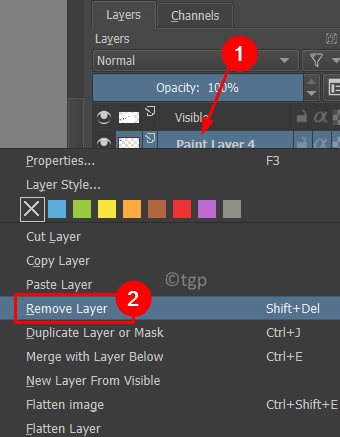
Метод 2 — изменение размера холста
1. Перейти к Изображение меню вверху.
2. Выбирать Изменить размер холста… вариант.
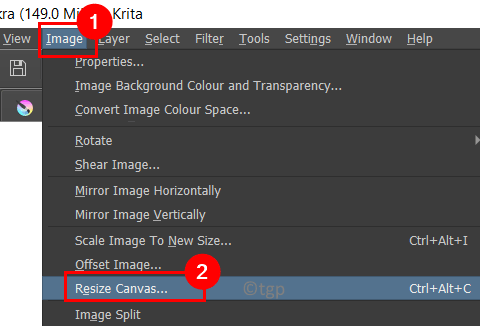
3. Если вы увеличили размер холста, попробуйте изменить его до меньшее значение для повышения производительности. Например, если вы используете 6000 X 6000, вы можете уменьшить его до 3000 X 3000 или гораздо меньшего значения.
4. Установите флажок рядом с Сохранить пропорции чтобы высота и ширина оставались пропорциональными друг другу.
5. Нажмите на OK. Перезапустите Krita, чтобы увидеть, улучшилась ли производительность.
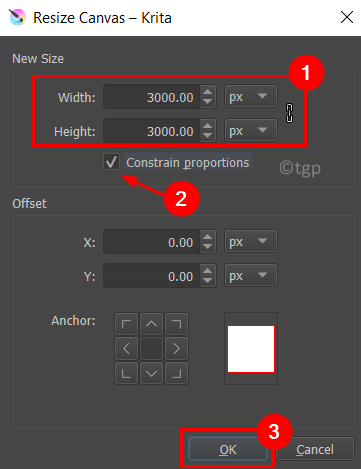
Вы можете установить размер холста в начале при создании нового файла, используя следующие шаги.
1. Выберите Файл меню и выберите Новый…
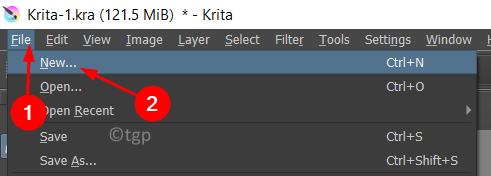
2. в Пользовательский документ вкладку, измените Размеры (высота и ширина) под Размер изображения.
3. Внизу этого окна вы можете увидеть сколько RAM один слой краски установленного вами размера.
4. После того, как вы установили в соответствии с вашими требованиями, нажмите Создавать.
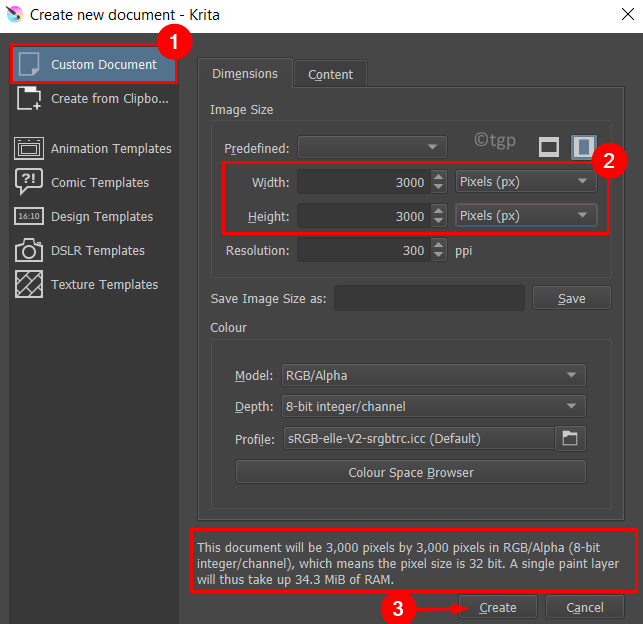
HOW TO PAINT IN KRITA ✨ (Digital Art Tutorial 2020)
Метод 3 — увеличение / уменьшение использования ОЗУ
1. Перейти к Настройки меню и выберите Настроить Krita…

2. Выберите Представление вкладка слева в новом появившемся окне.
3. в Общий вкладку, вы можете изменить Ограничение памяти, то есть объем RAM / памяти, который вы дадите Крите для использования в вашей картине.
4. Увеличивать ограничение памяти, но убедитесь, что 2 ГБ зарезервировано для вашей системы, иначе у вашей системы не будет достаточно ресурсов для правильного функционирования, когда открыты другие приложения.
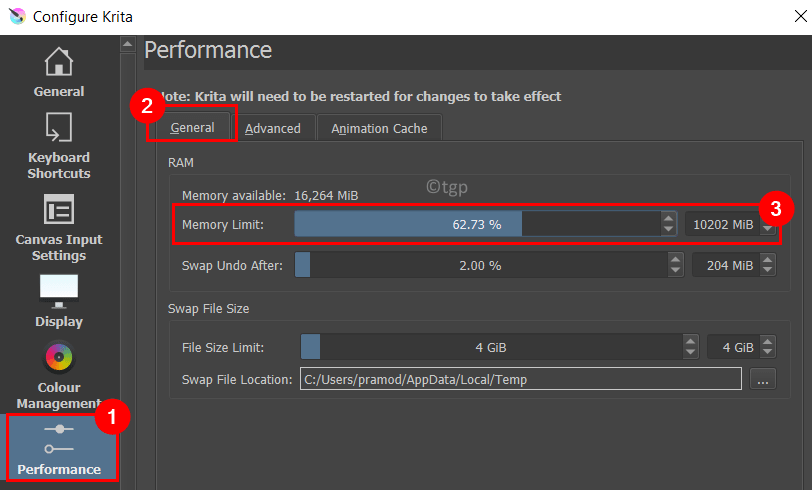
5. Если у вас есть Процессор AMD, затем перейдите к Передовой вкладка и проверитькоробка рядом с Отключить все векторные оптимизации (для процессоров AMD).
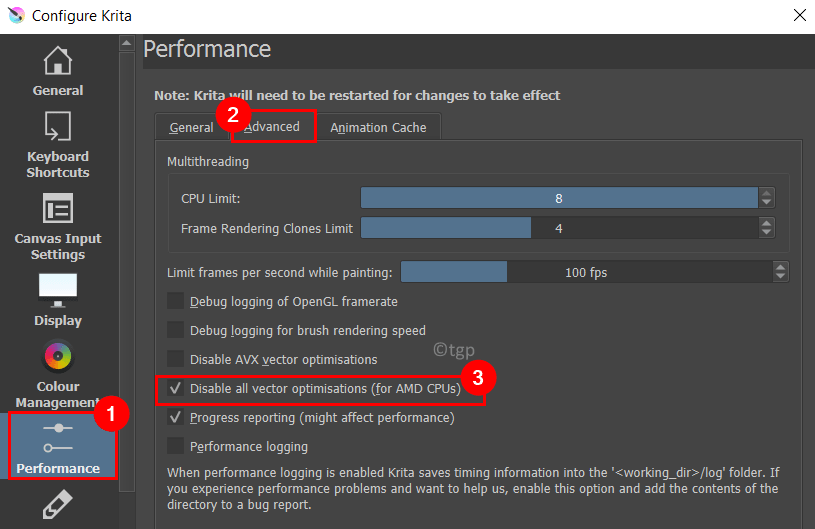
5. Нажмите на Ok. Рестарт Крита.
Проверьте, помогло ли это улучшить работу Криты.
Метод 4 — изменение ускорения графики холста
1. Нажмите на Настройки наверху. Выбирать Настроить Krita…

2. Перейти к Отображать таб.
3. Если вы используете старую графику или некоторую интегрированную графику (где графический процессор является частью процессора), в разделе Ускорение холста выключить опцию Ускорение графики на холсте к снятие отметки Это.
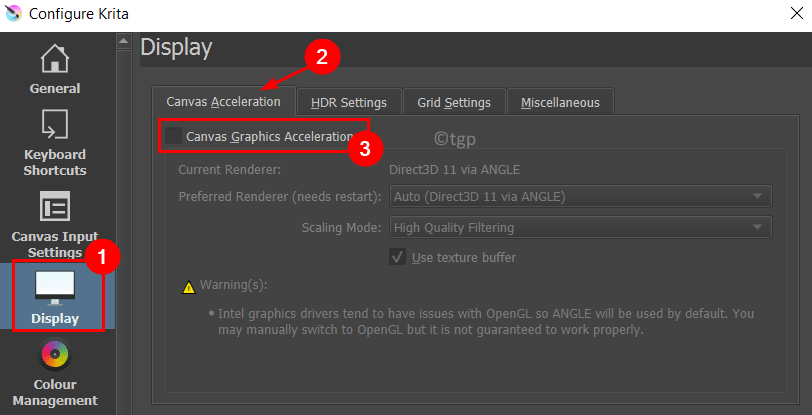
4. В случае более новой графической версии или дискретной графики щелкните раскрывающийся список рядом с Режим масштабирования и выберите либо Билинейная фильтрация или ближайший сосед чтобы уменьшить масштаб. Нажмите на Ok.
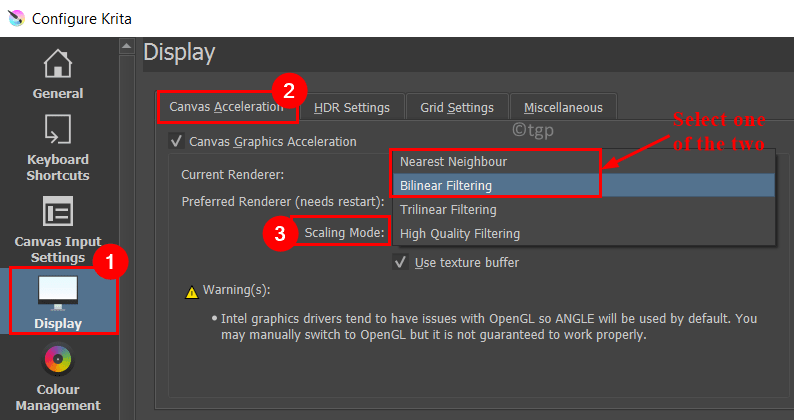
5. Рестарт ваша система. Запустите Krita и проверьте, работает ли Krita быстрее, чем раньше, или все еще есть задержка.
Метод 5 — Уменьшите частоту кадров
1. Нажмите на Настройки -> Настроить Krita…

2. Перейти к Performace, и выберите Передовой таб.
3. В варианте Ограничьте количество кадров в секунду при рисовании, уменьшив его до 60 кадров в секунду или 30 кадров в секунду поможет Крите использовать меньше системных ресурсов.
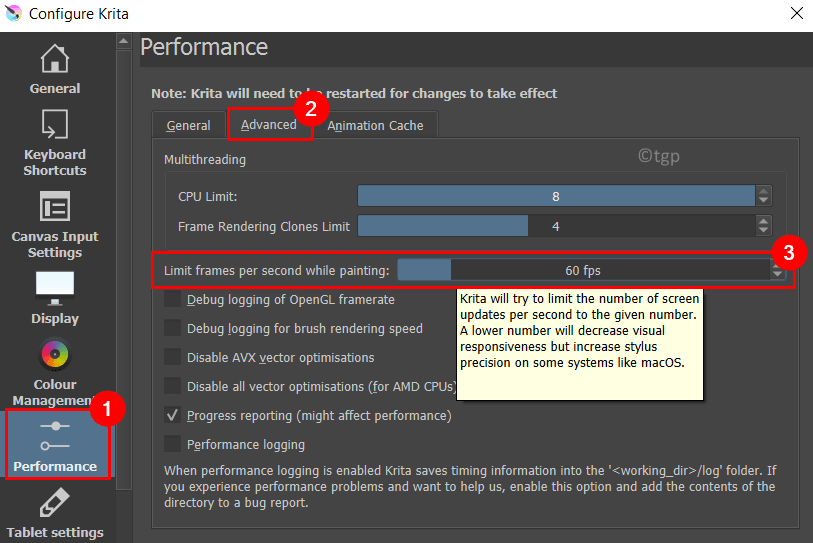
4. Нажмите на Ok. Рестарт Krita и проверьте, нравится ли вам пользоваться приложением.
Спасибо за прочтение.
Теперь ваше приложение Krita должно работать намного лучше без каких-либо задержек после попытки использования упомянутых выше методов. Прокомментируйте и дайте нам знать, какое исправление сработало для вас.

Запуск и отключение автоматического обслуживания вручную в Windows 10 Как Windows 10
Автоматическое обслуживание — это функция в системах Windows (особенно Windows 10), которая выполняет такие задачи, как диагностика программного обеспечения, обновление Windows, обновления программ.

Как изменить голос и язык Кортаны в Windows 10 Как Windows 10
Windows запустила Cortana с версией Windows 8.1, и с тех пор виртуальный помощник стал хитом среди пользователей Windows. Как и Siri от Apple или Google Assistant, Cortana помогает управлять компью.

Исправлено: ошибка накопительного обновления Windows 10 KB3081424 Как Windows 10
14 августа 2015 г. От АдминМногие пользователи новой Windows 10 испытывают странную проблему. Обновления не работают каждый раз, а также ставят систему в бесконечный цикл, заставляя систему каждый .
Источник: koroglutech.com
Как исправить отставание приложения Krita и проблему слишком медленной работы
Krita — широко известное программное обеспечение с открытым исходным кодом, используемое большим количеством пользователей для рисования и цифрового искусства. Он считается одной из самых известных бесплатных альтернатив Adobe Photoshop. Как и любое другое программное обеспечение, используемое для графики, многие пользователи сообщают, что Krita работает медленно из-за потребности в системной памяти. Но Krita дает пользователю полный контроль над ограничением использования оперативной памяти и увеличением производительности через пользовательский интерфейс приложения. Перейдите к этой статье, чтобы узнать о методах, которые можно использовать для улучшения производительности Krita и, в свою очередь, для ускорения ее работы.
Метод 1 — уменьшить количество слоев
Проверьте количество слоев, которые вы используете в своей картине, если вы используете старую систему или ограничены оперативной памятью. Вы можете рисовать, используя максимум 5 слоев. Так что сократите количество используемых слоев и проверьте, не обнаруживаете ли вы задержку в программном обеспечении.
Программы для Windows, мобильные приложения, игры — ВСЁ БЕСПЛАТНО, в нашем закрытом телеграмм канале — Подписывайтесь:)
Вы можете просмотреть свои слои в правой части окна приложения.
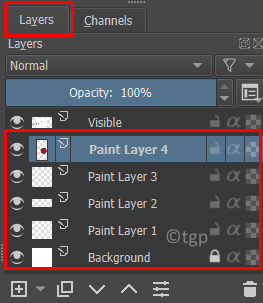
Щелкните правой кнопкой мыши на слое и выберите Удалить слой, чтобы удалить определенный слой.
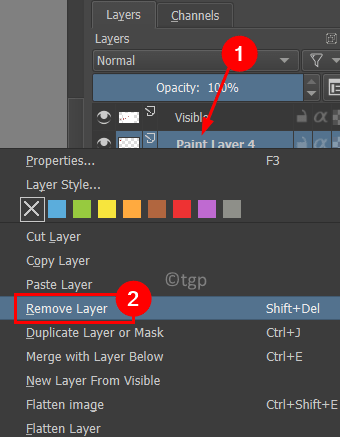
Метод 2 — изменение размера холста
1. Перейдите в меню изображения вверху.
2. Выберите параметр «Изменить размер холста…».
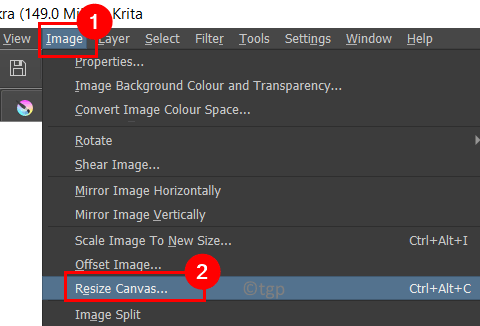
3. Если вы увеличили размер холста, попробуйте уменьшить его, чтобы повысить производительность. Например, если вы используете 6000 X 6000, вы можете уменьшить его до 3000 X 3000 или гораздо меньшего значения.
4. Установите флажок «Сохранить пропорции», чтобы высота и ширина оставались пропорциональными друг другу.
5. Щелкните ОК. Перезапустите Krita, чтобы увидеть, улучшилась ли производительность.
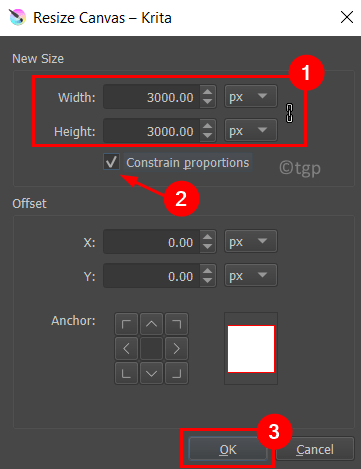
Вы можете установить размер холста в начале при создании нового файла, выполнив следующие действия.
1. Выберите меню «Файл» и выберите «Создать…».
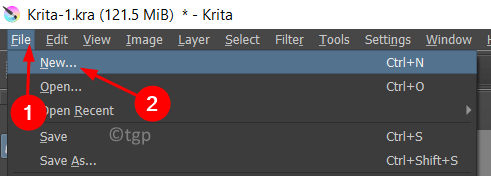
2. На вкладке «Пользовательский документ» измените размеры (высоту и ширину) в разделе «Размер изображения».
3. Внизу этого окна вы можете увидеть, сколько RAM займет один слой краски заданного вами размера.
4. После того, как вы установили в соответствии с вашими требованиями, нажмите «Создать».
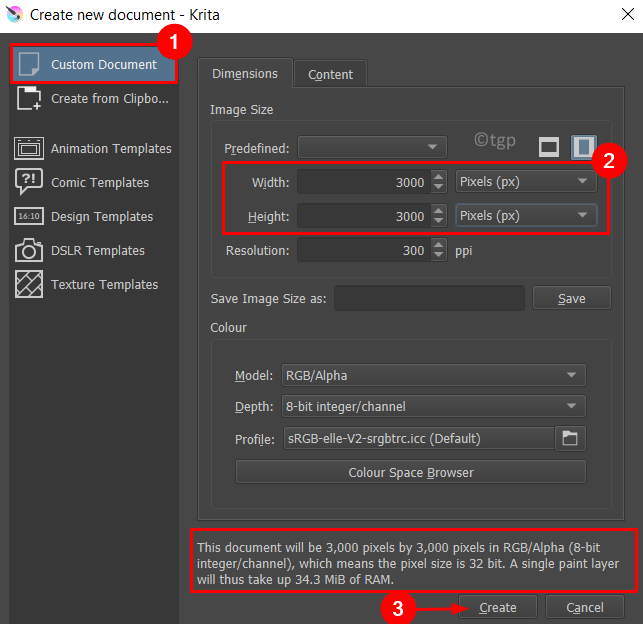
Метод 3 — увеличение / уменьшение использования ОЗУ
1. Перейдите в меню «Настройки» и выберите «Настроить Krita…»
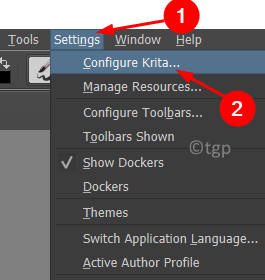
2. В открывшемся окне слева выберите вкладку «Производительность».
3. На вкладке «Общие» вы можете изменить лимит памяти, то есть объем RAM / памяти, который вы дадите Крите для использования при рисовании.
4. Увеличьте лимит памяти, но убедитесь, что для вашей системы зарезервировано не менее 2 ГБ, иначе у вашей системы не будет достаточно ресурсов для правильного функционирования, когда другие приложения открыты.
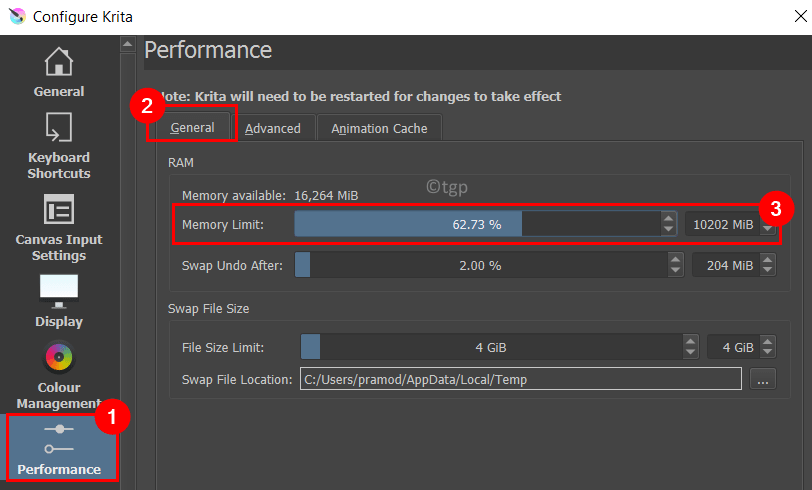
5. Если у вас процессор AMD, перейдите на вкладку «Дополнительно» и чек поле рядом с Отключить все векторные оптимизации (для процессоров AMD).
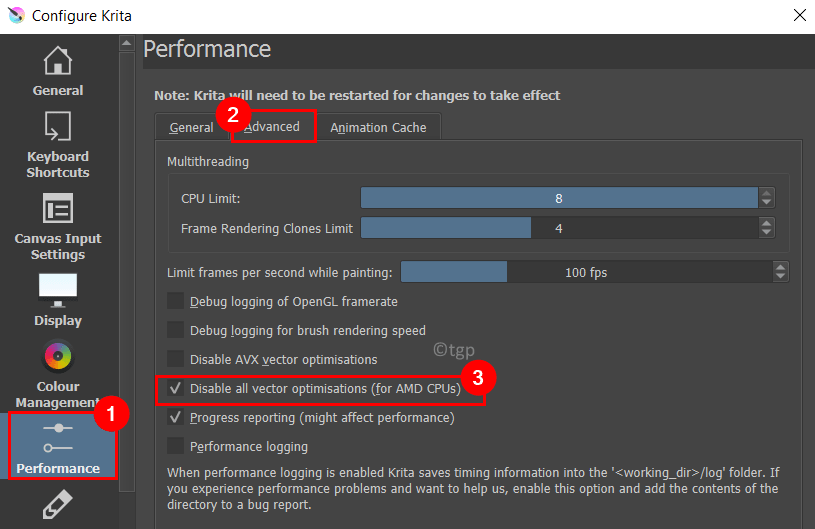
5. Щелкните ОК. Перезапустите Krita.
Проверьте, помогло ли это улучшить производительность Krita.
Метод 4 — изменение ускорения графики холста
1. Нажмите «Настройки» вверху. Выберите Настроить Krita…
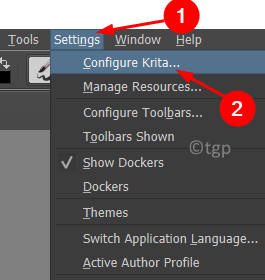
2. Перейдите на вкладку Display.
3. Если вы используете старую графику или некоторую интегрированную графику (где графический процессор является частью процессора), в разделе Ускорение холста отключите опцию Canvas Graphics Acceleration с помощью снятие отметки Это.
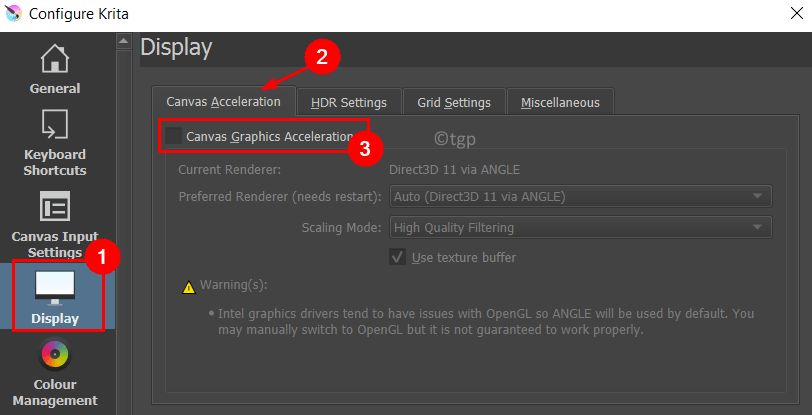
4. В случае более новой графической версии или дискретной графики щелкните раскрывающийся список рядом с «Режим масштабирования» и выберите либо «Билинейная фильтрация», либо «Ближайший сосед», чтобы уменьшить масштаб. Щелкните на ОК.
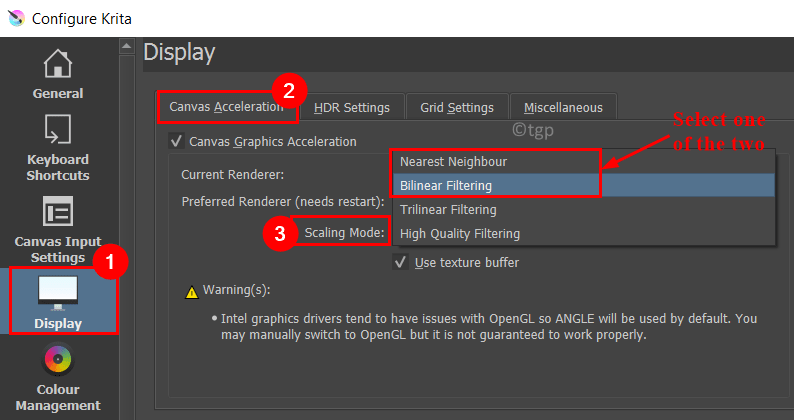
5. Перезагрузите вашу систему. Запустите Krita и проверьте, работает ли Krita быстрее, чем раньше, или все еще есть задержка.
Метод 5 — Уменьшите частоту кадров
1. Нажмите «Настройки» -> «Настроить Krita…».
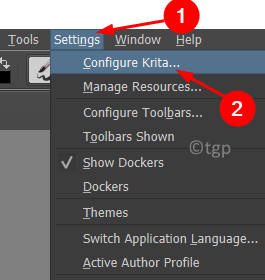
2. Перейдите в Performace и выберите вкладку Advanced.
3. В параметре «Ограничить количество кадров в секунду во время рисования» уменьшение до 60 или 30 кадров в секунду поможет Krita использовать меньше системных ресурсов.
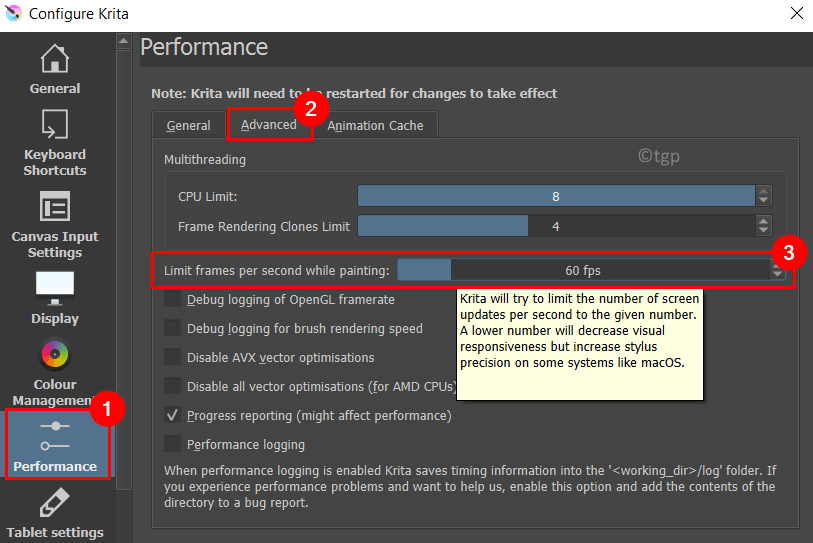
4. Щелкните ОК. Перезапустите Krita и проверьте, все ли у вас гладко с приложением.
Спасибо за чтение.
Ваше приложение Krita теперь должно работать намного лучше без каких-либо задержек после попытки использования упомянутых выше методов. Прокомментируйте и дайте нам знать, какое исправление сработало для вас.
Программы для Windows, мобильные приложения, игры — ВСЁ БЕСПЛАТНО, в нашем закрытом телеграмм канале — Подписывайтесь:)
Источник: zanz.ru
Лучший ответ: почему Krita не работает?
Перезагрузите компьютер или удалите любой Krita в диспетчере задач, если он где-то запущен, затем перейдите в папку, в которую вы распаковали zip, и дважды щелкните ярлык «krita» внутри. Если это работает, отлично, потому что это означает, что проблема устранена. Если это все еще не работает, вы можете попробовать Krita 4.1.
Почему Крита не открывается?
Windows: Krita больше не может открыть мой файл. Ваш файл поврежден. Это может быть вызвано несколькими причинами: Windows была выключена неправильно, например, при удерживании кнопки питания.
Как исправить Крита?
Чтобы исправить отставание или медленную работу Krita
- Шаг 1: На Krita нажмите «Настройки» > «Настроить Krita».
- Шаг 2. Выберите «Отображение», затем выберите Direct3D 11 через ANGLE для предпочтительного средства визуализации, выберите «Билинейная фильтрация» для режима масштабирования и снимите флажок «Использовать буфер текстуры».
Почему моя кисть не работает Крита?
Перейдите к инструменту «Выделение» (предпочтительно вариант «Квадрат») и щелкните по холсту, не перетаскивая его, просто щелкните. Затем попробуйте снова нарисовать. Если это не помогло, проблема может заключаться в вашем драйвере, поэтому попробуйте обновить его или переустановить.
Безопасна ли Крита 2020?
Недавно мы обнаружили, что антивирус Avast решил, что Krita 2.9. 9 — вредоносное ПО. Мы не знаем, почему это происходит, но пока вы получаете Krita с веб-сайта Krita.org, в нем не должно быть никаких вирусов.
Почему Крита тормозит?
Если вы все еще испытываете отставание, попробуйте вернуться к той настройке, которую вы только что изменили, и поэкспериментируйте с режимом масштабирования, буфером текстуры или даже попробуйте полностью отключить графическое ускорение холста. Если ничего не работает, попробуйте поиграться с вкладкой производительности.
Можно ли анимировать на Krita?
Благодаря Kickstarter 2015 года у Криты есть анимация. В частности, в Krita есть покадровая растровая анимация. В нем по-прежнему отсутствует множество элементов, таких как анимация, но основной рабочий процесс присутствует. Чтобы получить доступ к функциям анимации, проще всего изменить рабочее пространство на Animation.
Крита работает без Wi-Fi?
Krita уважает вашу конфиденциальность, регистрация не требуется, подключение к Интернету не производится, если вы решите установить и использовать Krita. Для правильной работы Krita не требуется интернет.
Какая последняя версия Krita?
Сегодня команда Krita выпустила Krita 4.4. 2. С более чем 300 изменениями, это в основном выпуск с исправлениями ошибок, хотя также есть некоторые ключевые новые функции!
Как настроить Крита?
Krita обладает широкими возможностями настройки и предоставляет множество настроек и опций, доступных для настройки в области «Настройки». Доступ к этим настройкам можно получить, выбрав пункт меню «Настройки» ‣ «Настроить Krita…». В MacOS настройки находятся в верхней левой области меню, как и следовало ожидать от любой программы в MacOS.
Photoshop проще, чем Krita?
Photoshop также делает больше, чем Krita. В дополнение к иллюстрациям и анимации Photoshop может очень хорошо редактировать фотографии, имеет отличную текстовую интеграцию и создает 3D-ресурсы, и это еще несколько дополнительных функций. Krita намного проще в использовании, чем Photoshop. Программа предназначена только для иллюстрации и базовой анимации.
Krita лучше Corel Painter?
Итоговый вердикт: Если говорить об этих двух программах, то наиболее опытные пользователи для большинства целей выбрали бы Krita. Самым большим преимуществом этого программного обеспечения для рисования, безусловно, является его невероятная универсальность. Вы можете использовать его как для обычных функций рисования, так и для нужд цифрового рисования.
Что лучше Фотошоп или Крита?
В то время как Photoshop можно использовать для рисования и создания цифрового искусства, Krita — лучший вариант для рисования. Но Krita также можно использовать вместе с Photoshop для разработки выдающихся графических изображений. Это бесплатное программное обеспечение с открытым исходным кодом, корпоративных планов нет.
Источник: frameboxxindore.com